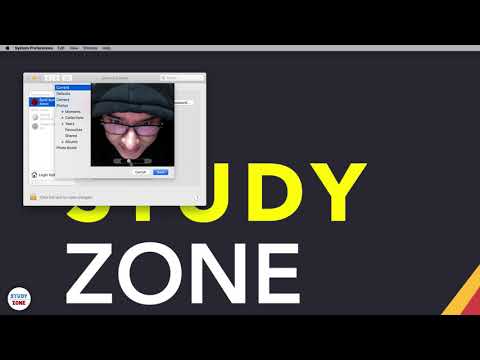Când încercați să vă organizați sau să vă reorganizați contul extensiv iTunes, albumele duplicate sunt adesea frustrante. Din fericire, această problemă tinde să aibă o soluție destul de simplă.
Pași
Metoda 1 din 1: Rezolvarea mai multor albume

Pasul 1. Căutați albumul în iTunes
(ar trebui să apară ca două albume separate în iTunes.)

Pasul 2. Selectați Ctrl + A (Cmd pe Mac) pentru a selecta întregul album.

Pasul 3. Faceți clic dreapta și selectați Obțineți informații
(va apărea un mesaj prin care se va solicita „sunteți sigur că doriți să modificați informațiile pentru mai multe articole.”)

Pasul 4. Faceți clic pe da și veți fi redirecționat către ecranul de informații

Pasul 5. Ar trebui să vedeți un spațiu pentru „artist” și „artist pentru album

Pasul 6. Asigurați-vă că câmpul artistului albumului nu este necompletat și că nu scrie „Mixed” (dacă este necompletat sau „Mixed”, iTunes le va afișa ca albume separate, deoarece au artiști diferiți
)

Pasul 7. Descărcați cel mai nou software iPod / iPhone (iOS 8.1.2) dacă acești pași nu vă vor ajuta
Acesta este compatibil cu iPod Touch de generația a cincea, precum și cu iPhone 4s-6 plus, precum și cu iPad 2, 3, 4 iPad air și în cele din urmă iPad mini 1 și 2. De asemenea, ar trebui să descărcați cea mai nouă versiune de iTunes. (puteți descărca de pe site-ul Apple pe pagina de asistență iTunes + iPod sau chiar în iTunes.)
Video - Prin utilizarea acestui serviciu, unele informații pot fi partajate cu YouTube

sfaturi
- Descărcați iTunes 10 și actualizați software-ul iPod / iPhone.
- Descărcați-le pe site-ul Apple din secțiunea de asistență iPod + iTunes.
- Vă puteți actualiza iPod-ul / iPhone-ul în iTunes. iOS 7.0.6 este cea mai recentă versiune acceptată pe iPod Touch de generația a cincea, iPhone 4 * -5s. Este disponibil și pe iPad 2-4, mini și air. notă: În timp ce iOS 7 este disponibil pe iPhone 4, 4s și iPad 2, nu toate funcțiile sunt acceptate.
- iOS 7 este creat pentru cele mai noi produse Apple, cum ar fi iPhone 5 (întrerupt) și mai nou.
Avertizări
- Dacă descărcați cea mai nouă versiune de iTunes și / sau actualizați dispozitivul, asigurați-vă că faceți o copie de rezervă înainte de actualizare. Astfel, iDevice nu va șterge biblioteca iTunes.
- Asigurați-vă că transferați achizițiile. ar trebui să apară un mesaj care să vă întrebe dacă doriți să transferați achiziții. Ar trebui să spui întotdeauna da.
- Dacă nu transferați achizițiile, acestea vor fi șterse de pe iPod (și asta nu este niciodată bine).